在视频滤镜实例-“彩色笔”滤镜中,我们将学习如何使用会声会影制作彩色笔滤镜效果,“彩色笔”滤镜可以模拟彩色笔的素描效果,使原本静态的视频画面变成动态效果,让整个影片更具活力。
“彩色笔”滤镜效果制作方法
一、进入会声会影编辑器,在素材库中选择一张图片拖动到故事板中。
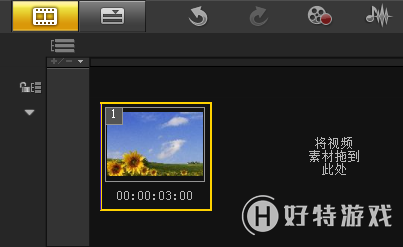
二、在“自然绘图”滤镜素材库中,选择“彩色笔”滤镜,将其拖动到故事板中的素材图像上。
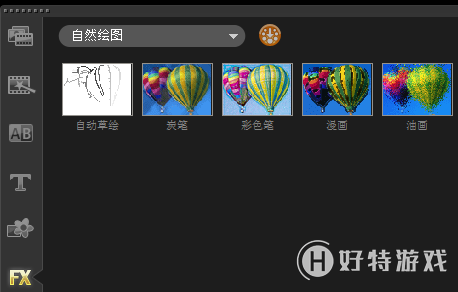
三、展开选项面板,在“属性”选项卡中单击“自定义滤镜”左侧的下三角按钮,在弹出的对话框中选择合适的滤镜预设效果。
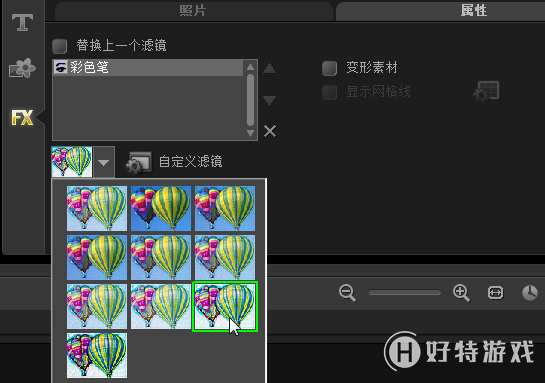
四、单击“自定义滤镜”按钮,弹出“彩色笔”对话框,设置“程度”参数为0。
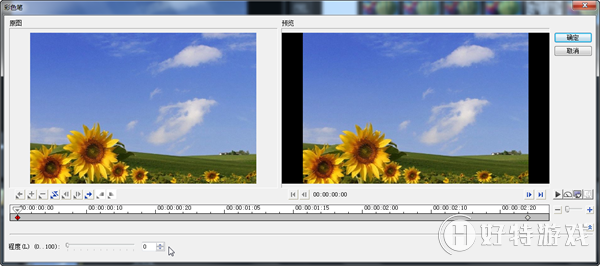
五、单击第二个关键帧,设置“程度”参数为70,单击“确定”完成设置。
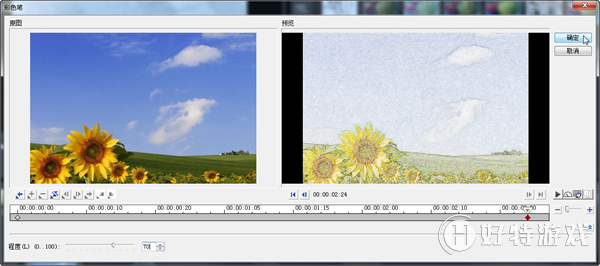
六、返回会声会影编辑器,单击导览面板中的“播放”按钮,即可预览添加“彩色笔”滤镜效果。
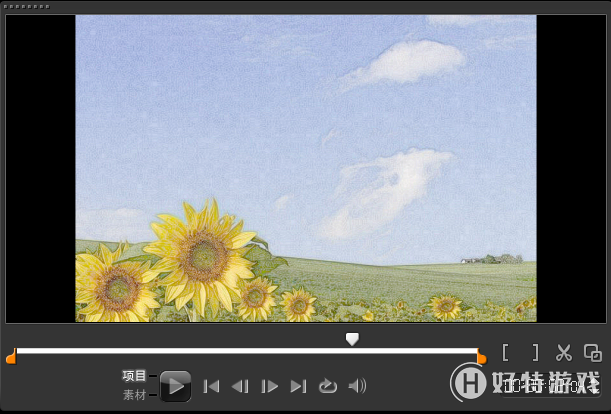
再去学习其他滤镜效果的制作:视频滤镜精彩实例-“雨点”滤镜
小编推荐阅读